 單價組登記
單價組登記
特定的往來客戶作爲同一單價進行編組。登記的編組為一個階段。
另外,根據單價登記進行單價組和貨品建立關聯。
 畫面遷移
畫面遷移
[基本資料管理]
↓
[物流基本資料]
↓
[貨品管理]
↓
[單價組登記]
↓
[單價組登記]畫面-[詳細]、[銷售構成]、[採購構成]選項卡
 各項目設置-[詳細]選項卡
各項目設置-[詳細]選項卡
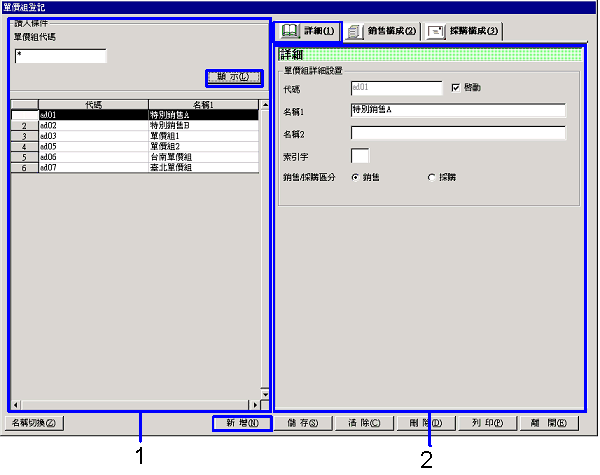
- 單價組的選擇(或者新增登記)
點擊“顯示”時,顯示符合讀入條件的單價組一覽。請選擇進行設置的單價組。所選擇的單價組資訊在[詳細]選項卡中顯示。
新增登記單價時,點擊“新增”按鍵輸入新增。
- 單價組、代碼
選擇作爲登記、顯示對象的單價組的讀入條件。也可以指定單價組代碼範圍。 -
代碼、名稱
顯示符合讀入條件的單價組的代碼和名稱。
- 單價組詳細設置輸入
 各項目設置-[銷售構成]、[採購構成]選項卡
各項目設置-[銷售構成]、[採購構成]選項卡
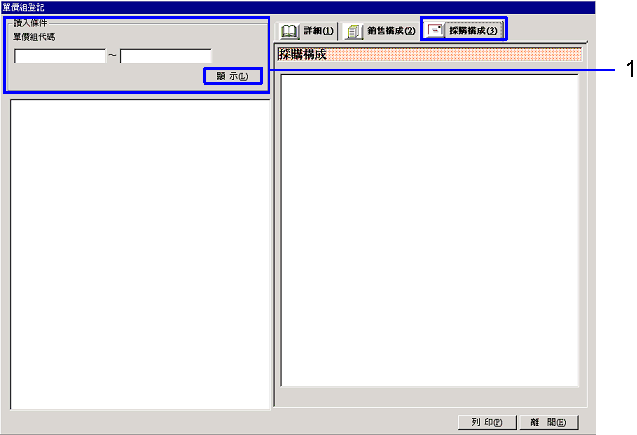
[單價組構成登記]
- 單價組選擇
點擊“顯示”時,符合讀入條件的單價組的現在構成資訊在畫面左側被一覽顯示。畫面右側的往來客戶基本資料中已登記的往來客戶被一覽顯示。
- 單價組代碼
選擇作爲登記、顯示對象的單價組的讀入條件。
也可指定單價組的範圍。
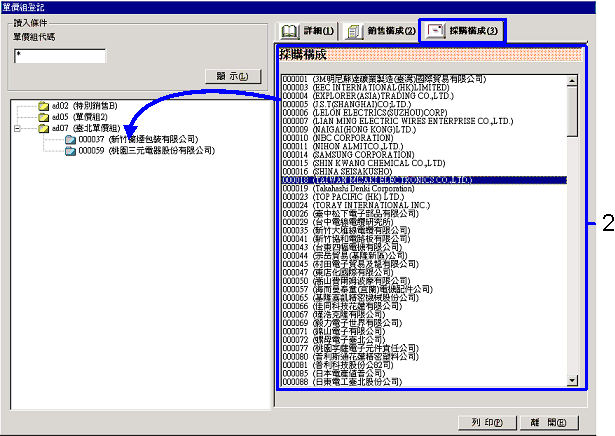
- 從畫面的右側向左側拖拽單價
在指定的單價組中要進行構成登記的往來客戶從畫面的右側中選擇。向畫面左側的單價組資料夾中拖拽。邊按Ctrl鍵或者Shift鍵進行選擇,可以一次性同時拖拽複數的往來客戶。
- 單價組代碼
選擇作爲登記、顯示對象的單價組的讀入條件。
也可以指定單價組的範圍。
[單價組構成的變更、解除]
- 右擊畫面左側中單價組
要解除單價組構成時,在畫面左側中選擇作爲對象的單價組,點擊滑鼠右鍵選擇「脫離構成」。或者請直接拖拽到畫面右側的領域中。
變更單價組構成時,先進行解除之後,請再從畫面右側向畫面左側拖拽往來客戶。
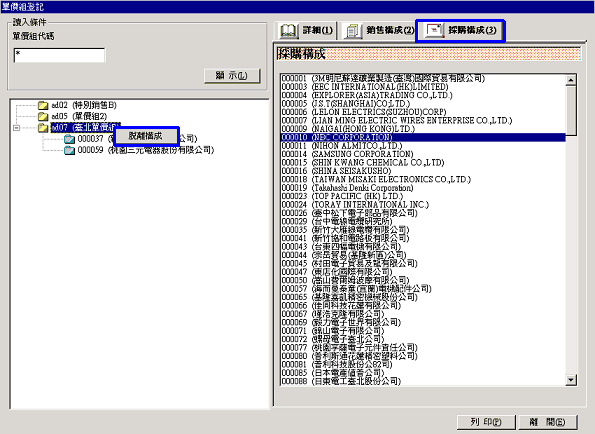
 按鍵功能
按鍵功能
![]() 單價組登記
單價組登記![]() 畫面遷移
畫面遷移![]() 各項目設置-[詳細]選項卡
各項目設置-[詳細]選項卡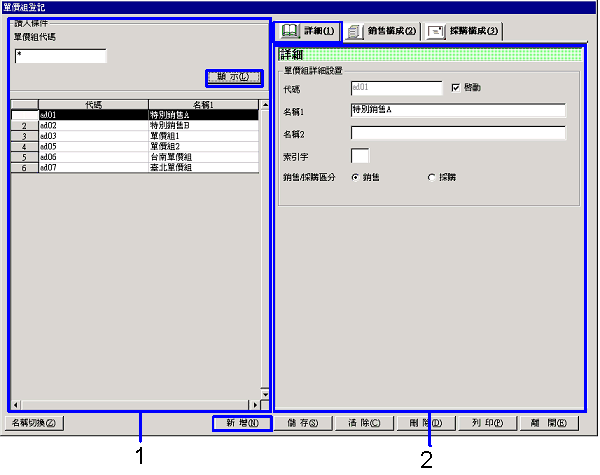
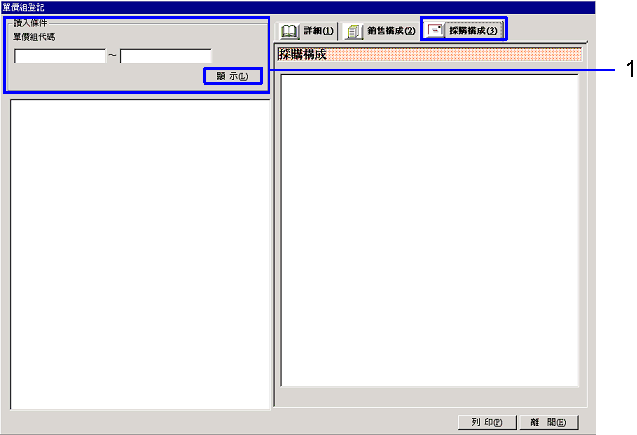
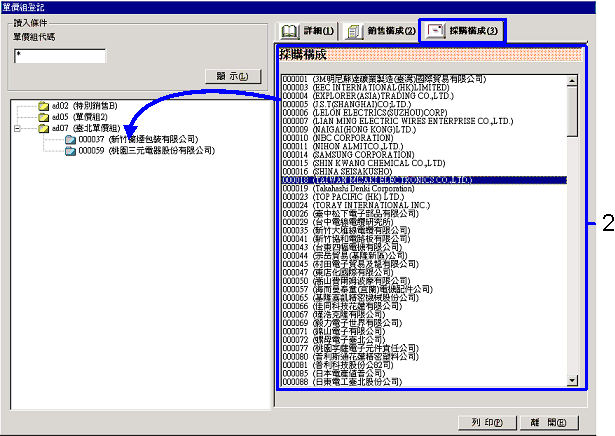
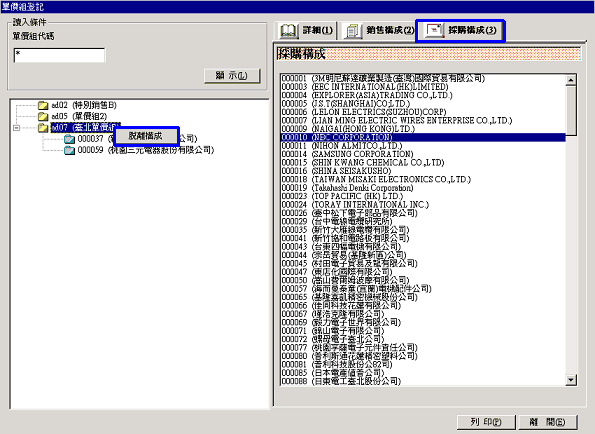
![]() 按鍵功能
按鍵功能